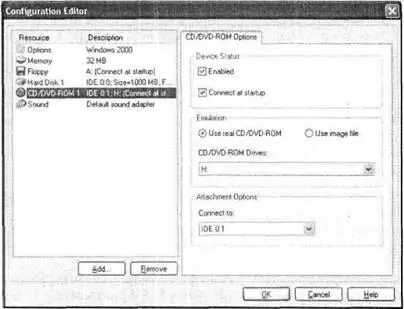3. Установите флажок Custom(Пользовательская) и нажмите приглянувшуюся вам клавишу.
Условное обозначение вновь назначенной клавиши появится в расположенном справа от флажка поле.
Что касается параметров работы с мышью, то они существенно зависят от того, установлен ли для данной ВМ пакет Parallels Tools.
Если пакет установлен, то передача управления мышью между гостевой и хостовой ОС происходит так же, как между приложениями в пределах одной ОС: достаточно переместить указатель мыши в окно ВМ или на рабочий стол хостовой ОС и щелкнуть левой кнопкой мыши.
Подключение устройств чтения CD/DVD
ВМ, созданная в Parallels Workstation, способна работать как с физическими устройствами чтения CD/DVD, так и с их виртуальным аналогом.
Число подключаемых к ВМ CD/DVD-приводов ограничивается лишь числом свободных IDE-контроллеров (до 4) и работоспособностью полученной конфигурации ВМ.
Включение в конфигурацию ВМ одного физического CD/DVD-привода выполняется непосредственно при создании новой ВМ. Если в составе хост-компьютера имеется более одного такого устройства, то до запуска ВМ, а также в течение сеанса работы с ней вы можете указать, с каким из них должна работать ВМ.
О том, как заменить подключенный физический CD/DVD-привод в ходе работы с ВМ, рассказано в разделе «Работа с виртуальной машиной».
Если для подсоединенного к ВМ CD/DVD-привода установлено свойство «отключен», вы не сможете использовать какое бы то ни было устройство для работы с CD/DVD (или с образом носителя), пока не выключите ВМ и не отмените запрет.
Чтобы выбрать способ подключения CD/DVD-привода, выполните следующее.
1. В окне ВМ щелкните на кнопке Edit, чтобы открыть окно Configuration Editor.
2. В окне Configuration Editorвыберите категорию CD/DVD-ROM (рис. 4.24).
3. С помощью элементов управления, имеющихся в правой части окна, установите правила подключения данного CD/DVD привода (предназначение каждого из этих элементов описано далее).
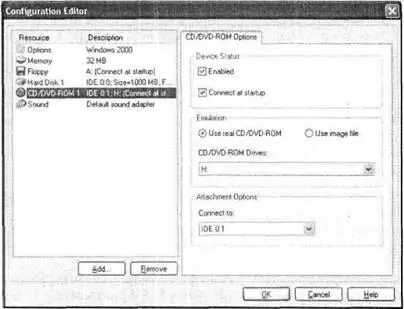
Рис. 4.24.Настройка параметров подключения CD/DVD-привода
Флажки в группе Device Status(Состояние устройства) определяют состояние и правила включения в конфигурацию данного CD/DVD-привода:
■ Enabled(Разрешено) — устройство включено в данной конфигурации (как уже отмечалось, состояние этого флажка нельзя изменить после запуска ВМ);
■ Connect at startup(Подключать при запуске) — устройство автоматически включается в конфигурацию при запуске ВМ.
Элементы, собранные в группу Emulation(Эмуляция), определяют, какое физическое устройство хост-компьютера и каким образом должно использоваться виртуальной машиной:
■ переключатель Use real CD/DVD-ROM(Использовать физическое устройство) разрешает применение ВМ физического устройства;
■ связанный с этим переключателем список позволяет выбрать устройство — в списке представлены буквы дисков, под которыми CD/DVD-приводы используются в конфигурации хост-компьютера (после запуска ВМ устройство будет смонтировано в ВМ род другой буквой в зависимости от текущей конфигурации ВМ);
■ переключатель Use image file(Использовать файл образа) обеспечивает подключение к ВМ образа диска (CD или DVD) в формате ISO — после установки переключателя в связанном с ним поле потребуется ввести (или выбрать с помощью расположенной справа кнопки) имя файла образа и путь к нему (работа с образом диска практически ничем не отличается от работы с реальным носителем в режиме чтения);
■ раскрывающийся список в разделе Attachment options(Параметры подключения) позволяет выбрать IDE-контроллер ВМ, к которому должен быть подключен CD/DVD-привод (обратите внимание; что список доступен и в том случае, если к ВМ подключается не физический носитель, а образ диска — это означает, что виртуальный CD/DVD-привод требует собственного, отдельного IDE-контроллера).
При выборе контроллера для подключения CD/DVD-привода необходимо иметь в виду следующее ограничение ВМ: если один из IDE-контроллеров Master (то есть IDE 0:0 или IDE 1:0) свободен, нельзя подключать CD/DVD- привод к контроллеру Slave (то есть к IDE 0:1 или IDE 1:1) — такая конфигурация будет неработоспособной.
Если в конфигурацию ВМ включено физическое устройство чтения CD/DVD, то работа с носителями в виртуальной машине почти ничем не отличается от работы с ними на хост-компьютере. Например, чтобы обеспечить загрузку системы с загрузочного диска CD, достаточно просто разрешить этот вариант в параметрах виртуальной машины.
Читать дальше